Jak přidat vyhledávací klíčová slova do Safari pro rychlejší a specifické vyhledávání

Většina lidí používá jeden vyhledávač - Google, DuckDuckGo atd. - aby našel věci online. Někdy ale budete chtít rychle vyhledat Amazon, požádat o otázku Wolfram Alpha nebo najít video na YouTube, to vše bez dalšího kroku, jak jít na tento web jako první.
Pokud používáte Chrome, můžete nastavit vyhledávání klíčová slova pro vyhledávání konkrétních stránek z adresního řádku. Ve výchozím nastavení ve Safari to není možné, ale volné rozšíření Safari, které se nazývá Safari Keyword Search, usnadňuje hledání několika webů. Takže psaníy koťatv adresním řádku hledá YouTube pro koťata nebo psaníwa warp 9ptá Wolfram Alpha jak rychle je Warp 9.
Zde je návod jak nastavit tuto sílu a jak jej přizpůsobit.
Instalace Safari Search Keyword
Abychom to udělali, budeme používat rozšíření s otevřeným zdrojovým kódem s názvem Safari Keyword Search. Přejděte na domovskou stránku služby Safari pro vyhledávání klíčových slov a stáhněte si rozšíření. Přichází v podobě souboru .safariextz
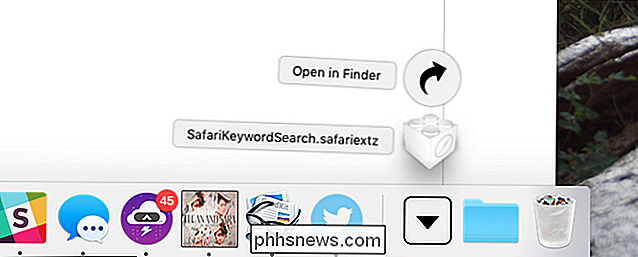
Otevřete soubor a program Safari se zeptá, zda jej chcete nainstalovat.
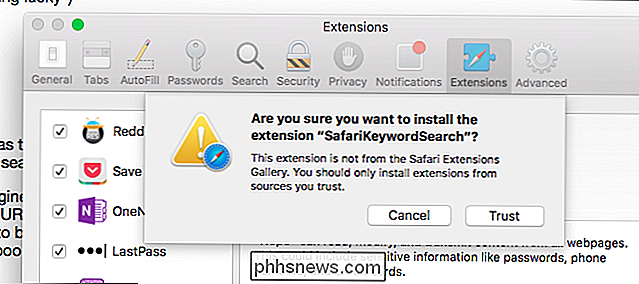
Klepněte na tlačítko "Trust", za předpokladu, že důvěřujete rozšíření. Zdrojový kód je v GitHubu, pokud vás to zajímá.
Spuštění hledání pomocí výchozích klíčových slov
Rozšíření ve výchozím nastavení podporuje 12 klíčových slov. Vložte klíčové slovo na přední stranu vyhledávacích dotazů a Safari použije tento vyhledávač. Například pokud chcete požádat Wolfram Alpha o to, co je Warp 9, stačí zadatwa warp 9do adresního řádku a pak stisknout "Enter".

Wolfram Alpha se otevře s vaší informací .
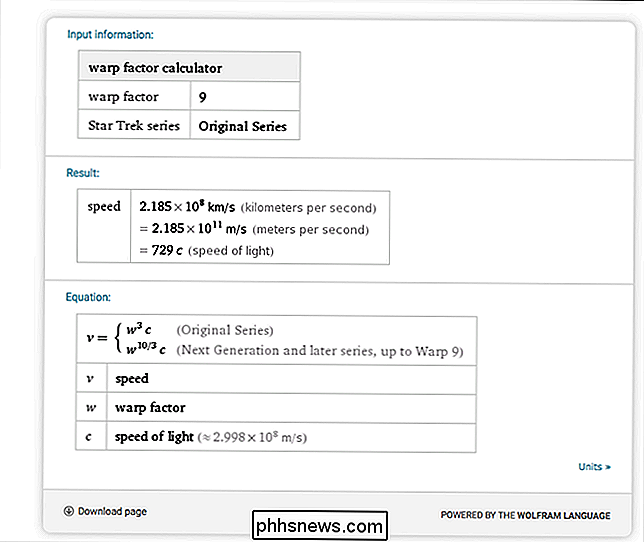
K tomu je třeba se naučit klíčová slova, ale z větší části se jedná o přímý pokrok. Zde je výchozí seznam:
- a: amazon.com
- d: duckduckgo.com
- dolů: downforeveryoneorjustme.com
- e: ebay.com
- google.com (pomocí funkce "mám pocit štěstí")
- gm: maps.google.com
- imdb: imdb.com
- tak: stackoverflow.com
- w: en.wikipedia.org
- wa: wolframalpha.com
- y: youtube.com
- Pokud vše, co chcete, je rychle vyhledat jedno z těchto stránek, jste hotovi. Ale můžete si něco vzít trochu víc, pokud se vám líbí.
Přidání vlastních vyhledávačů
Chcete-li přizpůsobit svůj seznam vyhledávačů, klepněte pravým tlačítkem myši na libovolný web. Zobrazí se možnost "Nastavení vyhledávání klíčových slov".
Klikněte na toto tlačítko a otevře se obrazovka s nastavením.
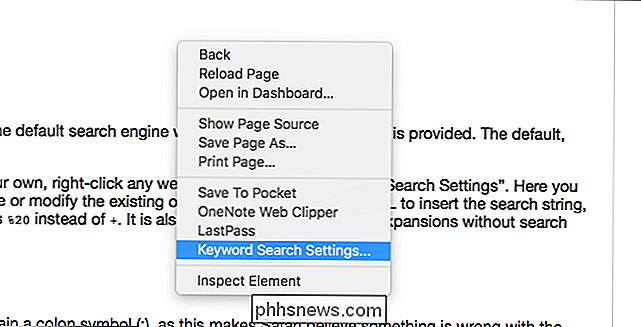
Chcete-li přidat nový vyhledávací dotaz, klepněte na tlačítko "+" vlevo dole. Bude vytvořena nová položka, kterou je třeba vyplnit.
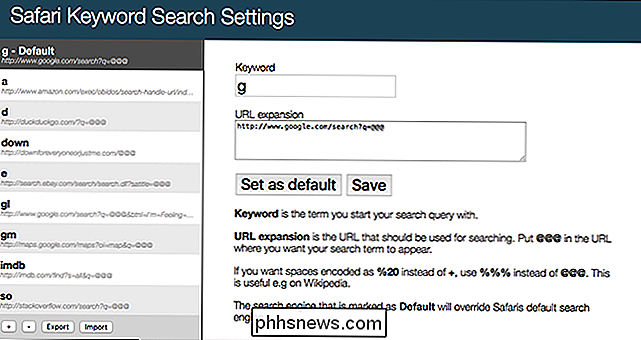
Budete potřebovat dvě věci: klíčové slovo a vyhledávací URL. Klíčové slovo je snadné: stačí zvolit krátký termín pro zahájení vyhledávání.
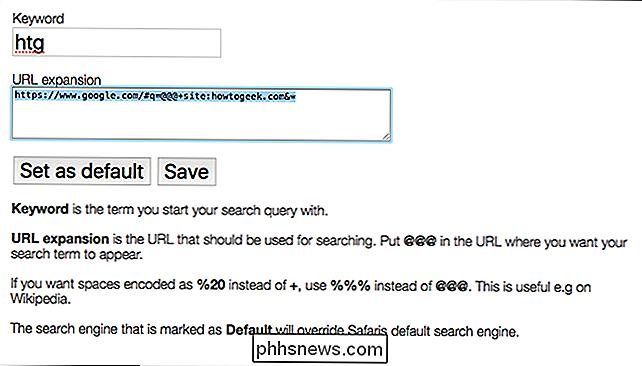
Adresa URL je trochu komplikovanější. Pokud chcete, aby společnost Google vyhledávala pro vás konkrétní web, přidáním
//www.google.com/#q=@@@site:phhsnews.com&\funguje - stačí nahradit "phhsnews .com "bez ohledu na stránky, které chcete vyhledávat.Vytváření přímých odkazů pro jakékoli stránky však není těžké. Jednoduše přejděte na libovolné místo a vyhledejte konkrétní slovo; Používám "asdf." Po spuštění vyhledávání se podívejte na adresu URL.
Nahraďte hledaný výraz do adresy URL (v tomto případě
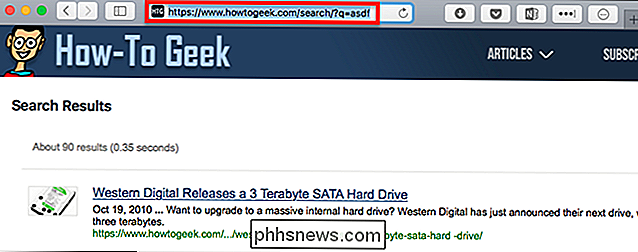
asdf)@@@a máte adresu URL, kterou potřebujete pro vyhledávání klíčových slov Safari.Jakmile nastavíte klíčové slovo a adresu URL, klikněte na tlačítko Uložit a okamžitě můžete začít používat nové klíčové slovo. Užijte si!

Jak upravit fotky pomocí fotografií macOS
Spousta uživatelů Mac používá Photos pro třídění a procházení sbírek fotografií. Snadno se synchronizuje s vaším iPhone, rozpozná obličeje a dokonce třídí vaše fotografie do vzpomínek. To, co možná nevíte, spočívá v tom, že fotografie je nyní také slušným nástrojem pro úpravu fotografií. Společnost Photos Once Photos mohla provádět pouze povrchní úpravy, ale na podzim roku 2017 Apple přidal dostatek nových funkcí úprav, drtivou většinou uživatelů.

Jak používat vlastní pozadí v Gmailu
Pokud strávíte tolik času v otevřeném okně služby Gmail (díky funkci Multiple Doručená pošta!), Budete pravděpodobně více než spíše tmavý výchozí motiv. A i když používáte jednu z mnoha dostupných vlastních témat, možná byste raději něco jiného. Dobrá zpráva, všichni! Můžete použít fotografii z webu nebo vlastního počítače jako obrázek na pozadí, stejně jako na pracovní ploše počítače.



